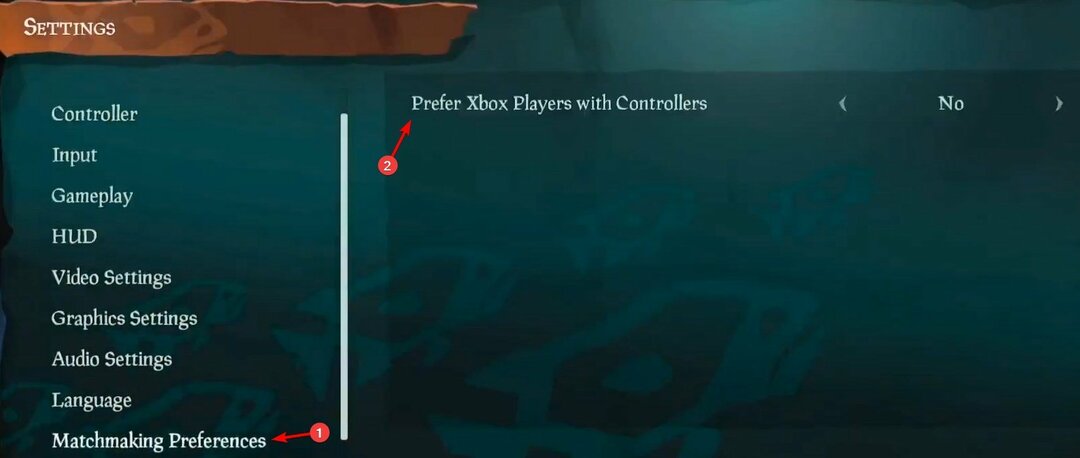Uygulanması en hızlı ve en kolay yöntemler
- OST dosyalarını Outlook'tan silmek, bilgisayarınızın yer açmasına ve daha hızlı çalışmasına yardımcı olabilecek kolay bir etkinliktir.
- Profilin silinmesi genellikle etkili olsa da yalnızca son çare olarak kullanılmalıdır.

XİNDİRME DOSYASINI TIKLAYARAK KURULUM
Bu yazılım yaygın bilgisayar hatalarını onaracak, sizi dosya kaybından, kötü amaçlı yazılımdan, donanım arızasından koruyacak ve bilgisayarınızı maksimum performans için optimize edecektir. PC sorunlarını düzeltin ve virüsleri şimdi 3 kolay adımda kaldırın:
- Restoro PC Onarım Aracını İndirin Patentli Teknolojilerle gelen (patent mevcut Burada).
- Tıklamak Taramayı Başlat PC sorunlarına neden olabilecek Windows sorunlarını bulmak için.
- Tıklamak Hepsini tamir et bilgisayarınızın güvenliğini ve performansını etkileyen sorunları gidermek için.
- Restoro tarafından indirildi 0 bu ay okuyucular
Outlook, kullanıcıların e-posta hesaplarını, kişilerini ve takvimlerini tek bir yerden yönetmelerini sağlayan güçlü bir e-posta istemcisidir.
Ancak Outlook'u kullandığınızda, OST dosyaları adı verilen ve bilgisayarınızda çok fazla yer kaplayabilen büyük dosyalar oluşturabilir. Bu dosyalar, e-postanızı ve diğer verileri çevrimdışı erişim için önbelleğe almak için kullanılır, ancak bunlar zamanla bozulabilir veya geçersiz hale gelebilir.
Bu makalede, yer açmak ve bilgisayarınızın performansını artırmak için OST dosyalarını Outlook'tan silmenin bazı güvenli yollarını tartışacağız.
Bir Outlook OST dosyasını silersem ne olur?
bir silerseniz Outlook OST dosyası, Outlook artık o dosyada depolanan önbelleğe alınmış verilere erişemez.
Çevrimdışı çalışıyorsanız ve OST dosyasını silerseniz, artık bilgisayarınıza erişemezsiniz. e-posta, kişiler, takvim veya bu dosyada önbelleğe alınan diğer veriler.
Ancak, e-posta sunucusuyla bağlantınız varsa ve veriler hâlâ sunucudaysa, Outlook verileri otomatik olarak yeniden indirir ve çevrimdışı erişim için yeni bir OST dosyası oluşturur.
Ayrıca, artık kullanılmayan bir hesapla ilişkili bir OST dosyasını silerseniz, bunun mevcut hesabınızı etkilemeyeceğini de unutmayın. Outlook verileri veya operasyonlar.
OST dosyalarını Outlook'tan nasıl silebilirim?
1. OST dosyasını manuel olarak silin
- Basmak pencereler + R açmak için Koşmak diyalog
- Aşağıdaki yolu yazın ve tıklayın Girmek.
%localappdata%\Microsoft\Outlook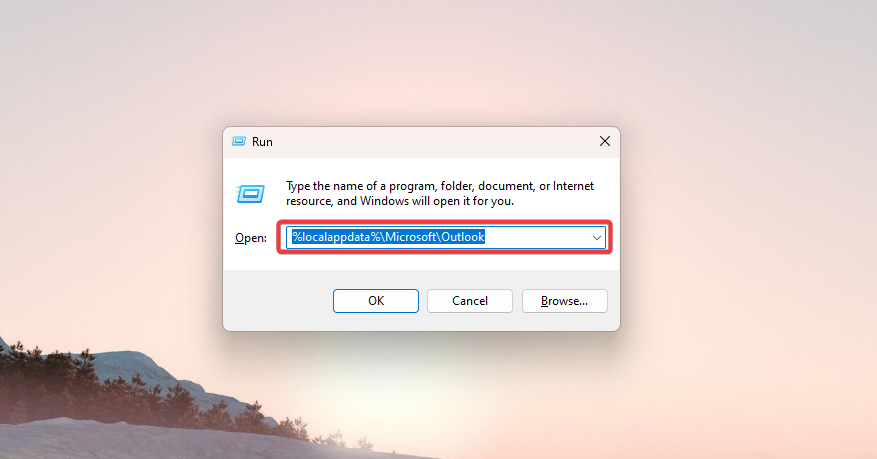
- OST dosyalarının depolandığı yere yönlendirilmelisiniz; buradan manuel olarak silebilirsiniz.
Bu yöntem, bilgisayarınızdaki OST dosyasının konumunu bulmayı ve manuel olarak silmeyi içerir.
OST dosyalarını Outlook'tan silmenize yardımcı olabilecek pek çok üçüncü taraf araç vardır. Bu araçlar özellikle bu amaç için tasarlanmıştır ve genellikle birden çok OST dosyasını aynı anda silebilir. OST Çıkarıcı Pro Ve OST Kurtarma denemek için mükemmel seçimler olabilir.
Bazı üçüncü taraf araçların ek özelliklere veya seçeneklere sahip olabileceğini unutmamak önemlidir, bu nedenle, aracı etkili bir şekilde nasıl kullanacağınızı öğrenmek için araçla birlikte gelen belgeleri veya yardım dosyalarını okuyun.
Ayrıca, herhangi bir üçüncü taraf aracını kullanmaya karar vermeden önce, ihtiyaçlarınızı karşıladığından ve güvenilir olduğundan emin olmak için araştırma yapmalı, incelemeleri okumalı ve aracı test etmelisiniz. Ayrıca, herhangi bir değişiklik yapmadan önce verilerinizi yedeklemek her zaman iyi bir uygulamadır.
3. Önbelleğe alınmış Exchange Modunu devre dışı bırak
- Outlook'u başlatın.
- Tıklamak Dosya.

- Gezin Hesap ayarları Ve Hesap ayarları.

- Seçme Microsoft 365 veya Değişmeve tıklayın Değiştirmek.

- Altında Çevrimdışı Ayarlar seçenek, işaret Önbelleğe Alınmış Exchange Modunu Kullanın.
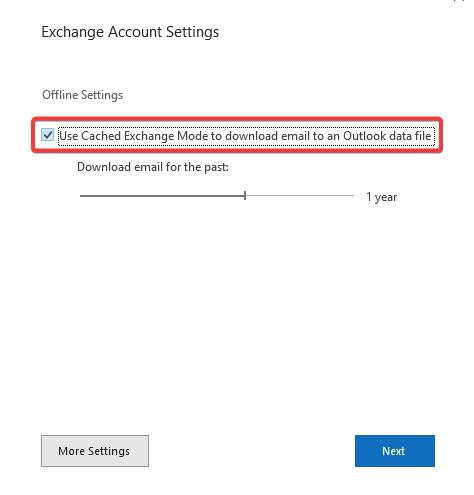
Bu, Outlook'un OST dosyaları oluşturmasını ve kullanmasını engelleyecektir. Ancak, verilerinize erişmek için e-posta sunucusuna bağlı olmanız gerekir.
- Outlook'ta Eksik Araç Çubuğu: Nasıl Geri Alınır?
- Outlook için Zoom Eklentisi Çalışmıyor: Düzeltmenin 6 Yolu
- Outlook için Zoom Eklentisi Nasıl Eklenir ve Kullanılır
- Windows 11 için Outlook: Nasıl İndirilir ve Kurulur
- Outlook'a Paylaşılan Posta Kutusu Nasıl Eklenir?
4. Outlook profilini kaldırın
- Outlook'u başlatın.
- Tıklamak Dosya.

- Gezin Hesap ayarları Ve Profilleri Yönet.
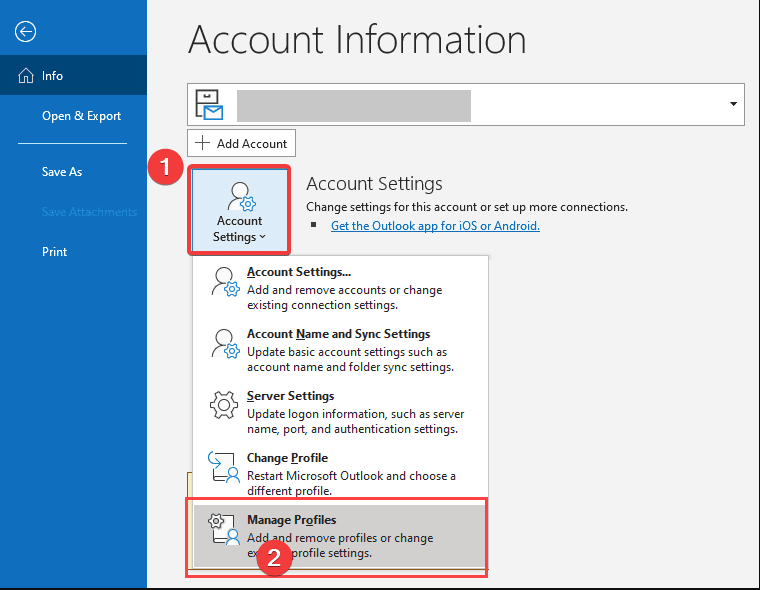
- bir tıklayın Profil ve seç Kaldırmak.

Aynı anda birden fazla OST dosyasını silmek istiyorsanız bu yöntem yardımcı olabilir.
OST dosyalarını Outlook'tan silmek, yer açabilen ve bilgisayarınızın performansını iyileştirebilen basit bir iştir.
Bu makalede açıklanan güvenli yöntemleri izleyerek, Outlook verilerinize zarar vermeden veya başka sorunlara neden olmadan bu dosyaları kolayca kaldırabilirsiniz.
İster sabit sürücünüzde yer açmanız, ister Outlook'un performansını artırmanız gerekiyor, OST dosyalarını kaldırmak harika bir başlangıç noktasıdır.
Son olarak, Outlook dosyalarınızda herhangi bir değişiklik yapmadan önce her zaman verilerinizi yedekleyin, böylece bir şeyler ters giderse dosyaları geri yükleyebilirsiniz.
Hâlâ sorun mu yaşıyorsunuz? Bunları bu araçla düzeltin:
SPONSORLU
Yukarıdaki öneriler sorununuzu çözmediyse, bilgisayarınızda daha derin Windows sorunları olabilir. Öneririz bu PC Onarım aracını indirme (TrustPilot.com'da Harika olarak derecelendirildi) bunları kolayca ele almak için. Kurulumdan sonra, sadece tıklayın Taramayı Başlat düğmesine ve ardından düğmesine basın Hepsini tamir et.